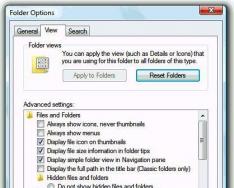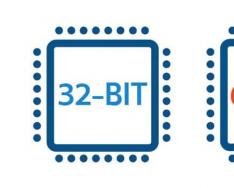Здравейте всички, Дмитро Валиахметов очаква да се свърже с вас! След като купих чисто нов iPhone 6s Plus в продължение на дни и след това получих захранване, как мога да прехвърля контакти от моя iPhone на моя iPhone? Търговците на Apple не ни позволяват да прехвърляме всички контакти на iPhone или на SIM картата на друго устройство.
Ако искате да надстроите вашия iGadget до нов модел, тогава трябва да решите как да прехвърлите всичките си контакти на ново устройство, било то iPhone, iPad или iPod. За щастие знам изход от такава ситуация и в този материал съм подготвил за вас три начина за пренасяне на номера:
Метод №1- iTunes за допълнителна помощ;
Метод № 2- За допълнителна помощ iClouds;
Метод No3- Специална добавка за прехвърляне на контакти.
Метод 1:прехвърляне на контакти в iTunes
Този метод разчита на компютъра с инсталиран iTunes. Ако не е наличен, изтеглете го от официалния уебсайт http://www.apple.com/ru/itunes/download/и го инсталирайте на вашия компютър.
Нека да отидем на допълнението и да проверим дали няма контакти на други хора на вашия компютър:
1. Ако имате Windows, нека преминем към следващото ниво c:\Потребители\контакти(име на вашия ползвател);
2 . Ако използвате MacOS, просто отваряте програмата “ Адресна книга».
Ако вашият компютър не работи с вашия iPhone, ето статията, която можете да прочетете:
Папката може да е пълна с вашите контакти. Ако това място е празно, тогава да продължим.

Свързваме нашия iGadget към компютъра с помощта на допълнителен USB кабел и стартираме iTunes. Програмата ще ви уведоми, че iPhone се е свързал успешно. След това натискаме някой друг.

Отидете в раздела „Информация“.

Срещу надписа „Синхронизиране на контакти“ поставете отметка.

След като паднахме до най-долната част на екрана, трябва да преобразуваме, преди да поставим отметка в квадратчето до елемента „Замяна...“. Ако продължите без да премахнете отметката от квадратчето, контактите на вашия iPhone ще бъдат заменени с контакти от вашия компютър. За съжаление, ако нямате контакти на компютъра си, можете лесно да ги намерите на телефона си. Така че бъдете уважителни!

Кликнете върху бутона „Синхронизиране“.

След като синхронизацията приключи, върнете се в папката с контакти или адресната книга (за MacOS) и проверете дали вашите номера са се появили.
За да ги прехвърлите на друг iPhone, трябва да следвате подобна процедура:
1. Свързваме друг iGadget към персонален компютър.
2. Стартирайте iTunes и отключете iPhone в програмата.
3. Отиваме в раздела „Информация“ и поставяме отметка срещу текста „Синхронизиране. След натискане на бутона за набиране всички номера ще се покажат на устройството.
4. Ако на телефона има номера, на които планирате да прехвърлите контакти, поставете отметка в квадратчето до „Замяна на информация...“. Ако мета е в свързаната адресна книга, не е необходимо да поставяте отметка в квадратчето. Е, разгледахме първия начин за прехвърляне на контакти от iPhone на iPhone, така че ви насърчавам да разберете за друг метод.
Метод 2:трансфер за допълнителна помощ iCloud
Кратката същност на този метод: Поставяте контакти от един телефон в тъмното пространство на iCloud, след това влизате от друго устройство под същия облачен акаунт и запазвате контактите.
Но тук трябва да знаете, че можете да прехвърляте контакти, ако имате акаунт в AppleID. Ако няма такова нещо, тогава е необходимо да го създадете.
За целта трябва незабавно да се регистрирате. Отидете на тази страница Ние се регистрираме
https://appleid.apple.com/account?localang=ru_UA
Друг задължителен момент е наличието на интернет връзка и на двете джаджи. След като акаунтът е регистриран, можете да разпечатате прехвърлените контакти. Нека да преминем към настройката на iPhone.

Кликнете върху нас на " iCloud».


Лошата услуга iCloud, когато я стартирате за първи път, ви моли да свържете данни към устройството с облачен запис. В крайна сметка имате празен iCloud акаунт, така че натиснете бутона „Свързване“. След това всички контакти ще бъдат запазени в iCloud.

В следващото меню услугата ни моли да изберем данните, които искаме да запазим в тъмното пространство. Затягаме отново плъзгачите в необходимите точки.

Свършихме с един телефон, сега взимаме друг, на който трябва да прехвърлим контактите. Още веднъж, нека отидем в настройките и отидете на „iCloud“. Въведете вашите данни за AppleID. Процесът включва само едно щракване, след което всички контакти се появяват на устройството. Тъй като iPhone вече има числа, iCloud ги комбинира. Нека ви разкажа за третия метод, за да знаете как да прехвърляте контакти от iPhone на iPhone.
Метод 3:Програма Vikorist's Mover
Добавянето на Mover е към трета страна, така че трябва да го привлечем без вреда, следвайки тези инструкции.
https://itunes.apple.com/ru/app/contact-mover-account-sync/id582605968?mt=8
Бих искал също да добавя, че тази програма е създадена, за да прехвърля контакти от една притурка на iOS в друга. Работи между всички видове устройства на тази операционна система. С помощта на допълнителната програма Mover можете да прехвърляте други снимки.
И така, прехвърлянето на контакти от iPhone към iPhone ще започне, както следва:
1. Свързваме джаджите към една и съща Wi-Fi мрежа.
2. Програмата е инсталирана и на двата телефона.
3. Отворете Mover на iPhone, за да прехвърлите контакти. В долната лява част избирате контакти за прехвърляне чрез бутона „+“.
4. Сега стартирам добавки на друг iPhone. Ще видите стрелка на началния екран, която показва, че могат да се получават данни от друга притурка.
5. Натискаме стрелката. Екранът ще съдържа контакти от първата притурка. Просто ги плъзгаме върху стрелката. Защо вонята трябва да се появявам в пристройката.
Ще прикача видеоклипа по-долу към днешната статия, където всичко е ясно показано:
Предимството на подобни програми Mover е, че можете лесно да прехвърляте снимки, въпреки че iCloud все още не позволява това днес.
Също така би било трудно за вас да разберете от личните си клиенти и по какви начини се опитвате да прехвърлите контакти от iPhone на iPhone? Така че това е всичко за сега. Нека си поиграем
След като получат нов iPhone, не всички потребители искат да прехвърлят цялата информация от старото устройство. В много случаи е необходимо да изтриете контакти, което създава проблеми за някои потребители на смартфони на Apple. В тази инструкция научихме как да прехвърляме контакти от iPhone на iPhone по най-простия и надежден начин.
Как да прехвърляте контакти от iPhone на iPhone чрез iCloud
Методът за прехвърляне на контакти от iPhone към iPhone чрез iCloud е най-простият и популярен. Всичко, от което се нуждаете, е достъп до интернет.
Процедура 1. На iPhone, за който искате да прехвърлите контакти, отидете в менюто „ Настройвам» → iCloudи се свържете отново, така че ремиксера " Контактиактивен
 Croc 2. Отидете в менюто “ Настройвам» → iCloud → « Резервно копие» и натиснете бутона « Създайте резервно копие" Изчакайте процесът да приключи.
Croc 2. Отидете в менюто “ Настройвам» → iCloud → « Резервно копие» и натиснете бутона « Създайте резервно копие" Изчакайте процесът да приключи.
 Моля те! Можете да проверите успешното синхронизиране на вашите контакти от грешка на уебсайта iCloud.com. Броят на записите в указателите с контакти (показва се в долната част на списъка) може да бъде ограничен.
Моля те! Можете да проверите успешното синхронизиране на вашите контакти от грешка на уебсайта iCloud.com. Броят на записите в указателите с контакти (показва се в долната част на списъка) може да бъде ограничен.
Croc 3. На iPhone, към който искате да прехвърлите контакти, отидете в менюто „ Настройвам» → iCloudи влезте във вашия iCloud акаунт. Ако вече сте влезли, можете да пропуснете крайния срок.
Крок 4. В менюто " Настройвам» → iCloud(на нов iPhone) активирайте ремикса " Контакти».
 Готов! Вашите контакти ще бъдат прехвърлени на новия iPhone едва след няколко минути (останете за един час под броя на контактите). След като прехвърлянето приключи, можете да видите броя на контактите в най-долната част на книгата с контакти.
Готов! Вашите контакти ще бъдат прехвърлени на новия iPhone едва след няколко минути (останете за един час под броя на контактите). След като прехвърлянето приключи, можете да видите броя на контактите в най-долната част на книгата с контакти.
Как да прехвърляте контакти от iPhone на iPhone чрез iTunes
Ако по някаква причина не можете бързо да намерите начин за прехвърляне на контакти от iPhone към iPhone чрез iCloud, ще трябва да използвате iTunes. Този метод също не е сложен, но за това приложение трябва да свържете устройството към компютъра.
Процедура 1. Свържете стария си iPhone към компютъра и стартирайте iTunes.
Моля те! Препоръчително е да актуализирате iTunes до най-новата версия. На компютър можете да проверите дали е налична актуализация в менюто „Актуализиране“ → „Актуализиране“, а на Mac, като отидете в раздела „Актуализации“ в Mac App Store.
Croc 2. Изберете iPhone от менюто на iTunes и отидете на „раздела“ Видомости».
 Croc 3. Активирайте квадратчето за отметка " Синхронизиране на контакти с"и натиснете" Zastosuvati" Важно е, че синхронизирането на контакти от iCloud може да бъде деактивирано.
Croc 3. Активирайте квадратчето за отметка " Синхронизиране на контакти с"и натиснете" Zastosuvati" Важно е, че синхронизирането на контакти от iCloud може да бъде деактивирано.
Стъпка 4. След като синхронизацията приключи, изключете стария iPhone и свържете новия към компютъра.
Крак 5. Изберете iPhone от менюто на iTunes, отидете на „раздела“ Видомости„Тогава активирайте елемента“ Синхронизиране на контакти с».  Крок 6. Превъртете надолу до секцията „ Допълнителен„Тогава активирайте елемента“ Контакти" Важно – iTunes ще замени контактите на новия iPhone.
Крок 6. Превъртете надолу до секцията „ Допълнителен„Тогава активирайте елемента“ Контакти" Важно – iTunes ще замени контактите на новия iPhone.
 Croc 7. Натиснете " Zastosuvati».
Croc 7. Натиснете " Zastosuvati».
Готов! По този лесен начин можете да прехвърляте контакти от iPhone на iPhone с помощта на iTunes.
Защо си купихте iPhone X? Ами готин си! Да се обадя...? Преди да говорите, не позволявайте на непознати на улицата да провеждат телефонни разговори. Преди мен е имало много пъти, когато хора са били убивани с такива глупости. По пътя има „брадато“ отделяне от платените номера. Мога да кажа, като гледам това Върви по дяволите“ и храната вече няма значение. Кой от вас ще каже " И raptom vin bidі?" Е, разбира се, това момче с толкова добър външен вид беше в беда. Тази статия не е за това... Сигурен съм, че държите чисто нов iPhone X в ръцете си и в главата ви се върти само една храна. Точно поради тази причина написах тази статия, в която ще препоръчам на вашия избор (и в зависимост от вашата ситуация), че има поне три различни начина за прехвърляне на контакти от старото устройство към новото. И не пиша глупости... Хайде!
Надявам се, че и вие като мен сте готови да замените вашия iPhone за нов iPhone и никой Android няма да замъгли вашето съзнание за вашия избор. Виждам как феновете на Samsung се втурнаха да пишат ръководства в коментарите, дори и да имат най-добри резултати. Ще има и ще има хейтъри завинаги, но За мен iPhone е основен смартфон.
Няма нищо идеално. Така че iPhone не винаги е бил интуитивно разбиран от vicristans (дори често). И затова ви пиша статии и инструкции как да улесните живота си... и да печелите пари за мен. Ако на някой му пука, готов съм да напиша статия за вида доходи, които носи този сайт, и без значение колко време прекарвам в него. Нека съберем няколко хиляди харесвания - и ще споделя знанията си.
Има и няколко статии, които може да са ви от полза:
- Как да прехвърлите контакти с вашите карти на iPhone.
- Как да прехвърлите .vcf контакти от вашия компютър на iPhone
- Ако трябва да изтриете контакти от iPhone - прочетете тази статия
- Как да настроите iPhone
- Как да получите място от хранилището на iCloud
Сега нека се върнем към прехвърлянето на контакти от iPhone към iPhone. И има повече от няколко начина да направите това. Няма да описвам синхронизиране на контакти чрез Outlook или други методи, а ще изброя само работещи методи, които лично съм проверил. Кое да изберете в зависимост от вашата ситуация? При един от методите може да се нуждаете от потребителско име и парола за вашия Apple ID, но при другия метод може да не ви трябват. Между другото, аз съм разработил всички тези методи в реда, който следвах сам. Опитайте и изтрийте коментарите, ако не ви се получи. Е, както се оказа, лесно е да се пише точно по този начин.
Начини за прехвърляне на контакти от iPhone към iPhone:
2. За допълнителна помощ флашки за iPhone
3. За допълнителна помощ с по-прости програми
4. Програми на трети страни – iTunes „убийци“
Първият метод, чрез който искам да възнаградя всички, е в Синхронизирайте контакти между множество устройства чрез iCloud(Безкощовното мрачно събиране, което ще видите близо до часа на създаване на Apple ID). В крайна сметка е толкова лесно да се биеш Изисква да знаете данните си за влизане и парола за Apple ID. Не знам какво и как сте го конфигурирали в iCloud (вече е конфигурирано), но в идеалния случай трябва да изглежда както е описано по-долу.
КРОК 1 На старото устройство, където се намират всички контакти, отидете на Настройки - [Вашето име] - iCloud. Обърнете, така че да се активира синхронизацията на контактите (показвам със стрелка).
КРОК 2 Якшчо позунок " Контакти» е активиран и iCloud възелът не е запушен с H3, тогава всичките ви контакти са били на тъмно за дълго време. Когато добавите нови контакти, те веднага се затрупват в мрака.
КРОК 3 Сега, за да се показват вашите контакти на друг iPhone, трябва да го свържете със самия iCloud.Ако прехвърлите контакти на вашия iPhone, вината не е ваша. Отидете в Настройки и въведете вашите данни за Apple ID, като щракнете върху „ Влезте в iPhone».
KROK 4 Веднага щом новият iPhone се свърже с вашия iCloud, отидете на " Контактиактивиран.
KROK 5 Чрез редица връзки всички контакти автоматично ще се появят на новото устройство.
Ако искате да запазите контактите си на вашия компютър (може би за да имате резервно копие в случай на някакъв инцидент), можете да го направите на уебсайта icloud.com, като отидете в секцията Контакти. В долната част на екрана има зъбно колело, като щракнете върху него ще отидете в менюто с контакти. Можете да експортирате контакти. В резултат на това ще изберете файл с extensions.vcf, в средата на който ще има всички контакти.
Оста е толкова просто ВИНОВНА за всичко. В противен случай имате „проблеми“ с Apple ID и iCloud.Знам, че искам да гребя с лодки като тези. Защо да работите, ако Apple ID не е наличен по някаква причина? ... Дайте си един удар по дъното за всичкоза тези, които доведоха бедния iPhone дотук. Само още няколко минути и той ще бъде напълно трансформиран... Дотогава следвайте инструкциите по-долу и можете да прехвърляте контакти от iPhone на iPhone само чрез официални методи.
2: За допълнителна помощ, флашки за iPhone
- Идеална флашка за iPhone
 Разбира се, трябва да закупите тази флашка веднага (от AliExpress), което означава, че ако все още нямате такава, автоматично ще преминете към следващия метод. Ако все още сте запленени от това чудо на технологиите, чудете се и се чудете как можете да прехвърляте контакти от iPhone на iPhone буквално с едно докосване на ръката си.
Разбира се, трябва да закупите тази флашка веднага (от AliExpress), което означава, че ако все още нямате такава, автоматично ще преминете към следващия метод. Ако все още сте запленени от това чудо на технологиите, чудете се и се чудете как можете да прехвърляте контакти от iPhone на iPhone буквално с едно докосване на ръката си.
КРОК 1 И така... трябва ни iPhone с контакти, както и специална флашка с Lightning конектор. Вмъкваме флаш устройството в iPhone и инсталираме придружаващата добавка от AppStore. Имам принтер с флашка Ugreen, което означава допълнителен спътник за нов GeenDisk. Ще бъдете автоматично пренасочени към AppStoreслед като поставите флашката в телефона.
КРОК 2 Стартиране на добавката GreenDiskслед това нека да преминем към секцията за настройка.
КРОК 3 Кликнете върху „ Създайте резервно копие на вашите контакти» и изчакайте няколко секунди

KROK 4 Сега поставяме флаш устройството в новия iPhone. Тук също трябва да инсталирате програмата GreenDisk.
КРОК 5 пак се обаждам Настройвампрограми GreenDisk, но сега избираме елемента „ Актуализирайте контактите».
Това е! По този начин можете да прехвърляте контакти между всяко iOS устройство. Ако случаят е такъв, контактите няма да бъдат заменени и също ще бъдат загубени на вашето устройство.
Сега нека да разгледаме ситуацията, ако нямате нито достъп до iCloud, нито пари за закупуване на флашка. А тези са още по-лоши! Трябва да печеля пари, за да се махна от това място! Е, междувременно въвеждам метод за всички неочаквани епизоди.
3: За допълнителна помощ с по-прости програми
 Въпреки това, ако нямате достъп до iCloud, където контактите се синхронизират, все още можете да инсталирате добавки от AppStore на вашия iPhone. За целта ще ви трябва Apple ID, за което ще ви трябва допълнително приложение от AppStore. С помощта на допълнителни програми създаваме резервно копие на контактите на iPhone (различни от контакти) и след това ги актуализираме на друг iPhone.
Въпреки това, ако нямате достъп до iCloud, където контактите се синхронизират, все още можете да инсталирате добавки от AppStore на вашия iPhone. За целта ще ви трябва Apple ID, за което ще ви трябва допълнително приложение от AppStore. С помощта на допълнителни програми създаваме резервно копие на контактите на iPhone (различни от контакти) и след това ги актуализираме на друг iPhone.
KROK 1 Zavantazhivaem и стартира добавката

КРОК 2 Нападение " RES. КОПИЯ" и на следващата страница " Създаване на резервно копие.»

КРОК 3 По време на процеса на архивиране всички контакти ще бъдат записани в един файл с разширение .vcf (vCard файл). Сега трябва да прехвърлите този файл на вашия нов iPhone.Най-лесният начин е да получите помощ по имейл.

Всеки потребител на продукти на Apple неизбежно се сблъсква с необходимостта да прехвърля информация от (или към) своя iPhone. Има едно нещо, което всички смартфони на Apple имат - синхронизирането на списъците с абонати е уникално. Това се дължи на факта, че първоначално операционната му система е затворена от процесора и не позволява включването на добавки на трети страни - с цел елиминиране на предимствата. Но не е толкова страшно, за трансфера са ви необходими два телефона (донор и получател), компютър и няколко часа.
Как да прехвърля контакти на iPhone? За да изтеглите всичко възможно най-бързо, можете бързо да използвате следните опции: синхронизация без дрон - чрез iCloud (или iTunes - на допълнителен компютър), експортиране на абонати от SIM карта, можете да копирате адресната книга от екранни снимки на gmail, или ги запазете чрез Outlook.
Нека да разгледаме редица техники, които ще ви помогнат лесно да прехвърлите всичките си абонати на нова „шест“.
1. Прехвърлете цялата поредица от контакти от „стария“ iPhone на iPhone.
Чия помощ е "скапана" версия на данните в iCloud (тъй като явно не сте пропуснали да копирате целия телефонен указател от предишния модел).
Ако нямате резервно копие, тази функция се активира в програмите за архивиране и архивиране - раздели iCloud (в менюто за настройка). Преди да направите това, ще трябва да сте сигурни, че сте се свързали с интернет. Не забравяйте да заредите своя iPhone, защото... Процесът може да отнеме три часа.
Когато системата приключи с експортирането на данни от предишния iPhone към „Xmara“, можете да ги прехвърлите към „6th“.
За да направите това, преди да настроите своя нов iPhone, трябва да изберете опцията за актуализиране от хартиено копие до iCloud.

(По подобен начин всичко може да се направи от компютър, използвайки ресурси на iTunes. Просто първо направете копие и ако се актуализира, изберете следващия елемент).
Ако искате книгата, върнете се в настройките, след това отидете в iCloud и натиснете бутона за контакти.

В крайна сметка всички получатели, като Khmara, могат да бъдат запазени на новия iPhone. И тогава износът им се извършва редовно в установения режим.
Ако е необходимо да комбинирате данни от различни устройства, по-добре е да го изработите. Всички приоритетни резервни копия, които може да сте запазили преди това, може да не са в състояние да поемат последните промени и ще бъдат изтрити в случай на промяна.
 Въпреки че, разбира се, повтарянето на очевидни контакти от различни устройства не е включено.
Въпреки че, разбира се, повтарянето на очевидни контакти от различни устройства не е включено.
Освен това някои от данните може да са запазени на SIM картата на стар смартфон - регистрирайте се и използвайте друг метод.
2. Сега, за да прехвърлите контакти от SIM картата в „стека“, отидете в менюто с настройки. Имате nogo отидете на podrozdil p Моля, адрес и календари.

На екрана ще се появи предложение за импортиране на SIM контакти - стартирайте го.

Моля, започнете да ги експортирате от nano-SIM картата в паметта на iPhone, изчакайте да приключи. След което можете да поставите SIM карта в iPhone, необходимите контакти ще бъдат запазени в паметта на телефона (това е особено вярно в други страни, където е по-добре да използвате вашата местна SIM карта)
Оценяваме, че тъй като предишният модел на вашия смартфон беше по-малко от пет iPhone, тогава SIM картата все пак ще трябва да бъде сменена. Значи както при новите версии се слага nano-sim. Ще трябва или да изрежете картата (има риск от ципване и загуба на информация в нея), или да вземете нов nano-sim формат от вашия оператор.
3. Най-лесният начин за прехвърляне на данни към iPhone е да ги копирате от екрана на вашия имейл в gmail.
За да деинсталирате експортиране на контакти от gmail - от настройки отидете на пощенска кутия, адрес, календари, добавете нов запис в акаунта.

Изберете от списъка на Google и ще се появи менюто за създаване на запис в gmail.

Въведете данните си за вход: име, gmail, парола, ID на публикация. След това в същия раздел активирайте десния бутон и след това синхронизирането между пощенската кутия и iPhone ще се извърши без ваше участие - автоматично.
 Като натиснете бутона Начало, отидете в раздела „Контакти“ - синхронизирането ще започне веднага.
Като натиснете бутона Начало, отидете в раздела „Контакти“ - синхронизирането ще започне веднага.
4. Можете също така да получите достъп до Outlook за помощ, но можете да получите достъп до него и през вашия компютър - от менюто на iTunes. Стандартно е да свържете „старата“ притурка към компютъра и след като стартирате iTunes, трябва да изберете секцията с информация от списъка на Outlook.

След това ще започнете процеса на синхронизиране на вашите контакти с Outlook. Изчакайте да приключи и вземете смартфона си. След това свържете нов iPhone и повторете описаната по-горе процедура.
Trekhno Pam'yatati, в donian vipad Iphone Sprima, базата в Outlook Yak Priotnaya Jero -format, I yakshcho vidalite в неговия контакт, ако е приета синхронизация, основата на базата в iPhone също е прегърната. Затова е най-добре първо да изберете опцията за комбиниране на данни от вашия компютър и телефон.
 Надяваме се, че с нашите препоръки можете бързо да копирате цялата си телефонна база данни. Така че прехвърлянето на контакти към iPhone 6 не е никак трудно и имате няколко налични опции, от които да избирате. Забавлявай се!
Надяваме се, че с нашите препоръки можете бързо да копирате цялата си телефонна база данни. Така че прехвърлянето на контакти към iPhone 6 не е никак трудно и имате няколко налични опции, от които да избирате. Забавлявай се!
Веднага след закупуването на нов iPhone клиентите се питат как да прехвърлят контактите от стария iPhone на новия. Ръчното копиране на телефонни номера може да отнеме много време, особено ако сте бизнесмен и книгата ви с контакти съдържа повече от сто номера. Има много начини за прехвърляне на контакти от iPhone 4/5/6 към iPhone 8: с помощта на iTunes, iCloud или без iTunes с помощта на допълнителната програма Tenorshare iCareFone.
Как да прехвърля контакти от iPhone на iPhone?
Ако се сблъскате с проблема с прехвърлянето на контакти от iPhone към iPhone, препоръчваме да следвате една от трите инструкции, описани по-долу. Представяме ви редица опции за копиране на контакти от iPhone 4/5/6/7 на iPhone 8/X. Първите две ще бъдат от значение за любителите, които са победители над злото чудовище iCloud и програмата iTunes. Третият метод е да използвате инструмента Tenorshare iCareFone, който значително ще опрости и ускори процеса на експортиране/импортиране на контакти.
Как да прехвърля контакти от iPhone 4/5/6/7 на iPhone 8 чрез iCloud?
1. Вашият iPhone може да е свързан към интернет. Отворете новата програма за настройки, отидете на секцията „iCloud“ и отидете на раздела „Облачни акаунти и пароли“.
2. Тук трябва да активирате бутона срещу елемента „Контакти“. Това означава, че всички контакти, записани на телефона, автоматично се записват в iCloud.

3. Сега нека се сдобием с ново устройство. Мога да вляза в акаунта в iCloud, като използвам същия Apple ID и парола, които бяха на стария iPhone. След това насочваме и бутона срещу „Контакти“ в активния раздел. И всички контакти от стария iPhone ще бъдат автоматично прехвърлени към новия от спестяванията, които вече сте записали по-рано.
Прехвърляне на контакти от iPhone на iPhone чрез iTunes?
Този метод изисква лесно да свържете своя iPhone към компютъра.
1. Свържете вашия стар iPhone към вашия компютър с помощта на допълнителен USB кабел. След това стартирайте програмата iTunes на вашия компютър и отидете в секцията „Устройство“.

2. В левия панел щракнете върху раздела „Добавки“. Поставете отметка в квадратчето до „Синхронизиране на контакти с Windows Contact“.


4. След това натиснете бутона “Freeze”. iTunes заменя всички контакти на нов iPhone. Върнете се към това уважение. Това е основната разлика в начина на използване на iCloud.
Как да синхронизирате контакти от iPhone към iPhone без iTunes?
Третият метод е най-модерният и прост. С помощта на допълнителни програми можете да прехвърляте контакти от вашия iPhone на вашия iPhone без iTunes без никакви разходи. Можете да копирате контакти, да прегледате телефонните номера и да изберете тези, които искате да прехвърлите.
1. Изтеглете програмата от официалния сайт. Отворете го на вашия компютър. След това свържете вашия iPhone към вашия компютър.

2. Изберете „Keruvannya“. След това "Контакти".

3. Сега изберете бутона Импортиране, за да прехвърлите контактите, които сте запазили преди това на вашия компютър. Или „Добави“, за да създадете контакти директно на вашия компютър. След като процесът приключи, всички контакти ще бъдат съхранени на вашия iPhone.
Разбивки